

By Gina Barrow, Last Update: September 4, 2017
„Ich habe mich gefragt, wie ich meine zurückbekommen kann WhatsApp-Daten vom iPhone zurück nachdem es gelöscht wurde. Gibt es Möglichkeiten, sie wiederzugewinnen? "
Teil 1. Einführung in WhatsApp und DatenverlustTeil 2. Sichern und Wiederherstellen von WhatsApp-Daten in iCloudTeil 3. So erhalten Sie WhatsApp-Daten vom iPhone ohne Backup zurückTeil 4. WhatsApp-Daten vom iPhone mithilfe der iCloud-Sicherungsdatei wiederherstellenTeil 5. Wiederherstellen von iTunes Backup-Datei mit FoneDog Toolkit-iOS DatenrettungTeil 6. E-Mail-Konversation zum Speichern von WhatsApp-Daten vom iPhoneTeil 7. Video Guide: Wie können WhatsApp-Daten vom iPhone wiederhergestellt werden?Teil 8. Schlussfolgerungen
WhatsApp ist die beste Instant-Messaging-App, die jemals erstellt wurde. Sie kann auch zu Datenverlusten führen, insbesondere, weil sie keine Chats auf ihren Servern speichert. Sie haben insbesondere Tools von Drittanbietern verwendet, die auf der Marke und dem Modell Ihres Geräts für Sicherungsoptionen basieren. Da es sich um eine nummernbasierte App handelt, können Sie nur die letzten Konversationen wiederherstellen, die mit Ihrer verifizierten Handynummer geführt wurden. Für iPhones können Sie mit iTunes- und iCloud-Optionen problemlos Backups erstellen. Um zurück zu kommen WhatsApp-Daten vom iPhone, müssen Sie zuerst Ihre WhatsApp-Konversation mit den gegebenen Backup-Optionen sichern.
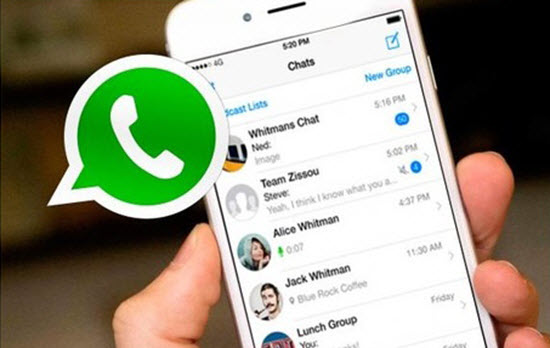
Whatsapp Daten von iPhone wiederherstellen
Bevor Sie die Vorteile der Wiederherstellung genießen können WhatsApp-Daten vom iPhone, müssen Sie die Backup-Option in iCloud manuell einrichten. Um dies zu tun, folgen Sie einfach unten:
Alle Chats und Medienanhänge werden in iCloud gesichert, einschließlich optionaler Backups für Videos. Sie können das Feld für die Video-Sicherung ankreuzen, wenn Sie möchten. Ihr erstes iCloud Backup kann eine Weile dauern, abhängig von der Stabilität Ihrer drahtlosen Verbindung und einer Gesamtmenge an WhatsApp Daten.
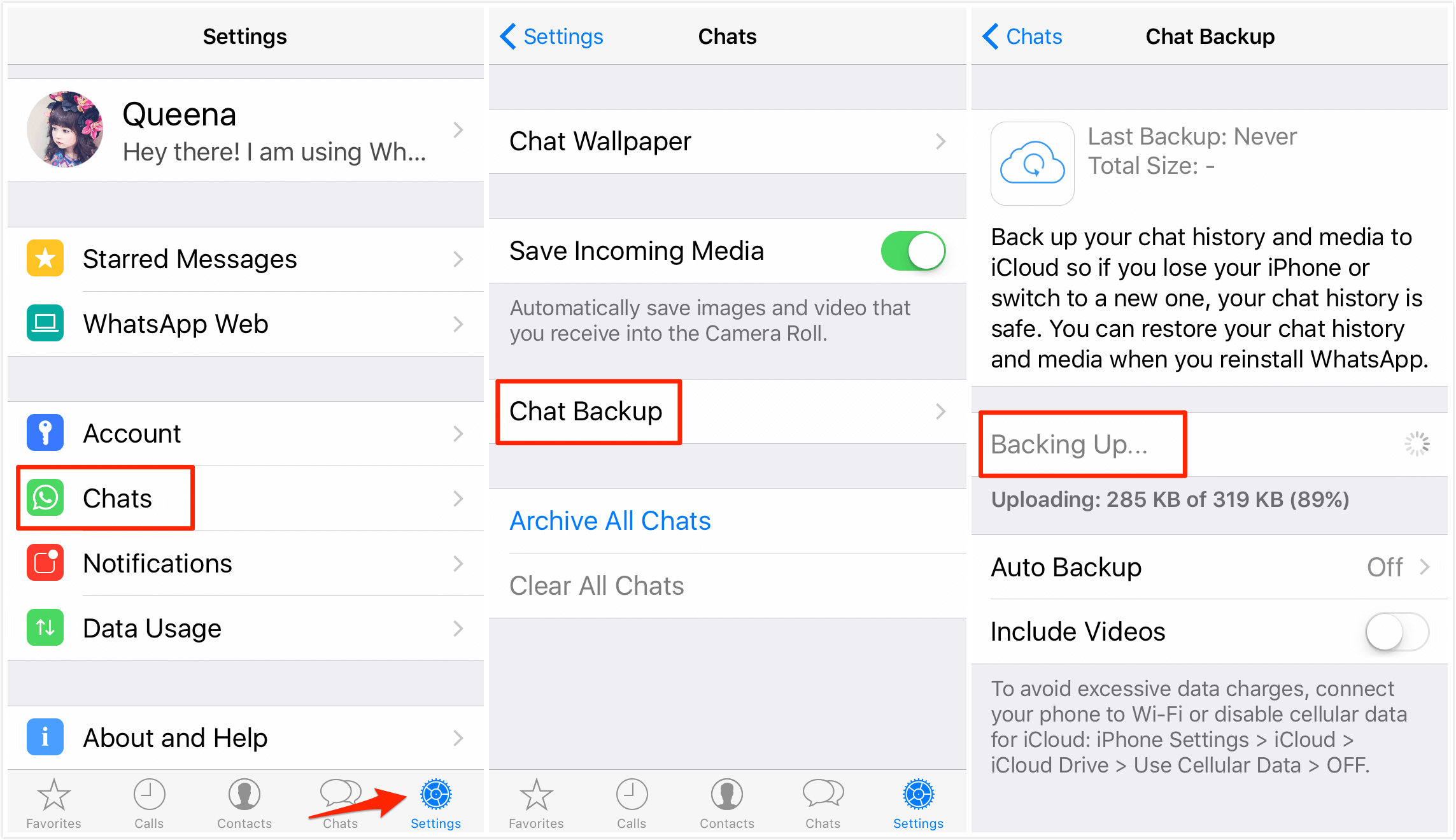
Backup WhatsApp Daten auf iPhone-Geräten
Es gibt jedoch bestimmte Voraussetzungen, bevor Sie diese iCloud-Backup-Option für WhatsApp-Daten verwenden können.
Tipps: Denken Sie daran, die Datensicherung über drahtlose Daten zu wählen, um Überlastungen Ihrer Mobilfunkdaten zu vermeiden, wenn iCloud die Datensicherung durchführt.
Wenn Sie sicher und sicher sind, dass Sie eine WhatsApp-Sicherung für Ihre Konversationen erstellt haben, können Sie Ihre Daten im Falle eines Datenverlusts sicher wiederherstellen. Gehen Sie folgendermaßen vor, um WhatsApp-Daten vom iPhone mithilfe der iCloud-Sicherung wiederherzustellen:
Wenn Sie zu den Unglücklichen gehören, die versehentlich eine WhatsApp-Konversation gelöscht haben oder Ihr Telefon möglicherweise mit Viren infiziert wurde, die zu Datenverlusten führen könnten, oder in anderen Fällen, dann ist es ziemlich frustrierend, wenn Sie wissen, dass Sie das brauchen wichtige WhatsApp-Daten so schnell wie möglich, können aber nicht mehr wiederhergestellt werden. Nun, es gibt immer noch Hoffnung, und die gute Nachricht ist, dass man diese tatsächlich zurückbekommt WhatsApp-Daten vom iPhone mit Hilfe von Recovery-Tools. Nach den neuesten Experimenten, die von einigen iOS-Experten durchgeführt wurden, haben sie kürzlich Tests durchgeführt, um zu beweisen, dass eine WhatsApp-Konversation gelöscht wird, wenn sie nicht vollständig vom Gerät gelöscht wird. Dies bedeutet, dass immer noch Spuren von Pfaden vorhanden sind, die zur Datenwiederherstellung führen können. Sie brauchen nur zuverlässige Wiederherstellungssoftware, die Ihnen helfen kann, diese zu bekommen WhatsApp-Daten vom iPhone noch einmal ansehen. FoneDog Toolkit - iOS Datenrettung steht heute an der Spitze der Erholungsprogramme auf dem Markt. Immer mehr iOS-Benutzer, die dieses Tool verwenden, haben dies bewiesen FoneDog Toolkit - iOS Datenrettung ist effektiv und garantiert sicher zu bedienen. FoneDog Toolkit - iOS Datenrettung bietet einfache Wiederherstellung für verlorene oder gelöschte Inhalte wie Kontakte, NachrichtenAnruflisten, WhatsApp-Nachrichten und Anhänge, Galerie, Und vieles mehr. Es kann sogar diese Inhalte wiederherstellen, wenn Ihr iPhone defekt oder beschädigt ist. Mehr darüber lernen FoneDog Toolkit - iOS Datenrettung, Schaut euch diese Guides an:
Wenn Sie noch nicht heruntergeladen haben FoneDog Toolkit - iOS Datenrettung, Durchsuchen Sie es online und laden Sie es auf Ihrem Computer herunter und folgen Sie dem Installationsvorgang. Nachdem Sie den Download und die Installation abgeschlossen haben, starten Sie das Programm und beginnen Sie mit der Wiederherstellung für WhatsApp-Daten von iPhone.
Kostenlos Testen Kostenlos Testen

Laden Sie FoneDog Toolkit - iOS Data Recovery-Step1 herunter
Wenn Sie bereits gestartet haben FoneDog Toolkit - iOS Datenrettung Programm, werden Sie aufgefordert, das iPhone mit dem Computer über ein original USB-Kabel zu verbinden. Warten Sie, bis die Verbindung hergestellt und erkannt wurde.
Auf der linken Seite des Programmbildschirms sehen Sie drei Arten von Wiederherstellungsoptionen: 'Wiederherstellen von iOS-Gerät','Wiederherstellen von iTunes Backup', und 'Wiederherstellen von iCloud Backup'. Da wir keine Sicherung für die WhatsApp-Daten haben, müssen wir wählen 'Wiederherstellen von iOS-Gerät'und klicken Sie auf Scan starten um die Wiederherstellung zu beginnen.

Wählen Sie "Von iOS-Gerät wiederherstellen-Step3"
Im nächsten Schritt müssen Sie die Software anweisen, welche Dateien für die Wiederherstellung benötigt werden. Sie können auswählenWhatsApp Nachrichten und Anhänge'und klicken Sie auf Weiter, um fortzufahren. Die Software beginnt nun mit dem Scannen für alle WhatsApp-Daten vom iPhone. Es kann eine Weile dauern, bis das gesamte Gerät gescannt wurde.

Wählen Sie Dateien zum Wiederherstellen und Scannen-Step4
Das Programm zeigt den Status des Scans bis zum Abschluss an. Sobald Sie fertig sind, können Sie nun alle WhatsApp-Konversationen sehen, die Ihnen gefehlt haben. Sie können über jede Konversation gehen und diejenigen finden, die Sie wirklich brauchten. Verwenden Sie das Kontrollkästchen neben jedem Element für die selektive Wiederherstellung. Sobald Sie alle erforderlichen WhatsApp-Daten haben, klicken Sie auf die Schaltfläche Wiederherstellen am unteren Bildschirmrand.
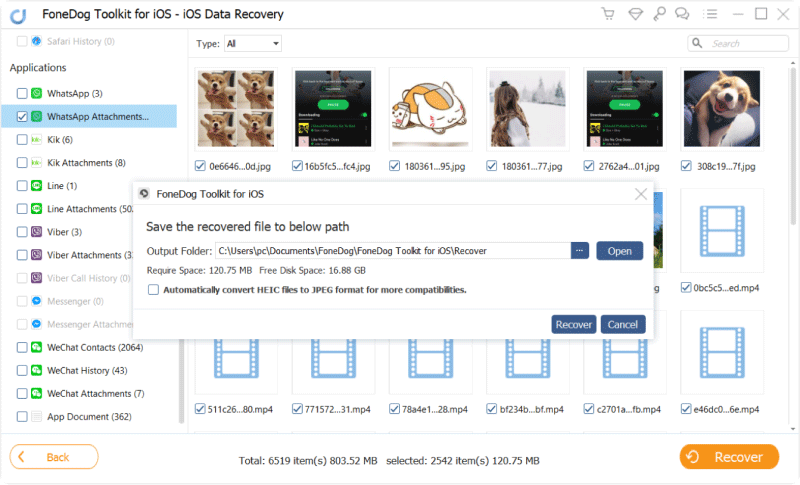
Preview, Select und Recover-Step5
FoneDog Toolkit - iOS Datenrettung Wirklich wirkt Wunder in Genesung. Stellen Sie sich vor, Sie könnten diese wichtigen Informationen zurückholen, indem Sie fünf Schritte ausführen. Schon seit FoneDog Toolkit - iOS Datenrettung hat drei Wiederherstellungsoptionen, die anderen beiden erfordern Backups von iTunes und iCloud. Im Wesentlichen, wenn Sie Ihre iCloud-Backup-Dateien aber mit einer selektiven Wiederherstellungsoption verwenden möchten, können Sie verwenden FoneDog Toolkit - iOS-Datenwiederherstellung,Wiederherstellen von iCloud-Backups".
Menschen Auch LesenSo erhalten Sie gelöschte Nachrichten ohne Backups zurückSo erhalten Sie verlorene Fotos vom iPhone ohne Backups zurück
Der Prozess ähnelt der ersten Wiederherstellungsoption von FoneDog Toolkit - iOS Datenrettung. Der einzige Unterschied besteht darin, dass Sie Ihr iCloud-Backup verwenden können.
Wenn Sie FoneDog Toolkit - iOS Datenrettung bereits auf Ihrem Computer installiert, starten Sie das Programm und klicken Sie auf 'Wiederherstellen von iCloud Backup-Datei'

Starten Sie FoneDog Toolkit - iOS Data Recovery-Step1
Im nächsten Schritt melden Sie sich mit Ihrer Apple ID und Ihrem Passwort bei iCloud an. Nachdem Sie sich angemeldet haben, können Sie alle von Ihrem iPhone erstellten Backups sehen. Wählen Sie die erforderliche Sicherungsdatei und klicken Sie auf Download.

Melden Sie sich bei iCloud Account-Step2 an
Wenn das gesamte iCloud-Backup heruntergeladen wurde, können Sie die Sicherungsdateien filtern, indem Sie 'WhatsApp-Nachrichten und Anhänge'unter den zur Wiederherstellung verfügbaren Dateitypen. Klicken Sie auf Weiter, um fortzufahren.
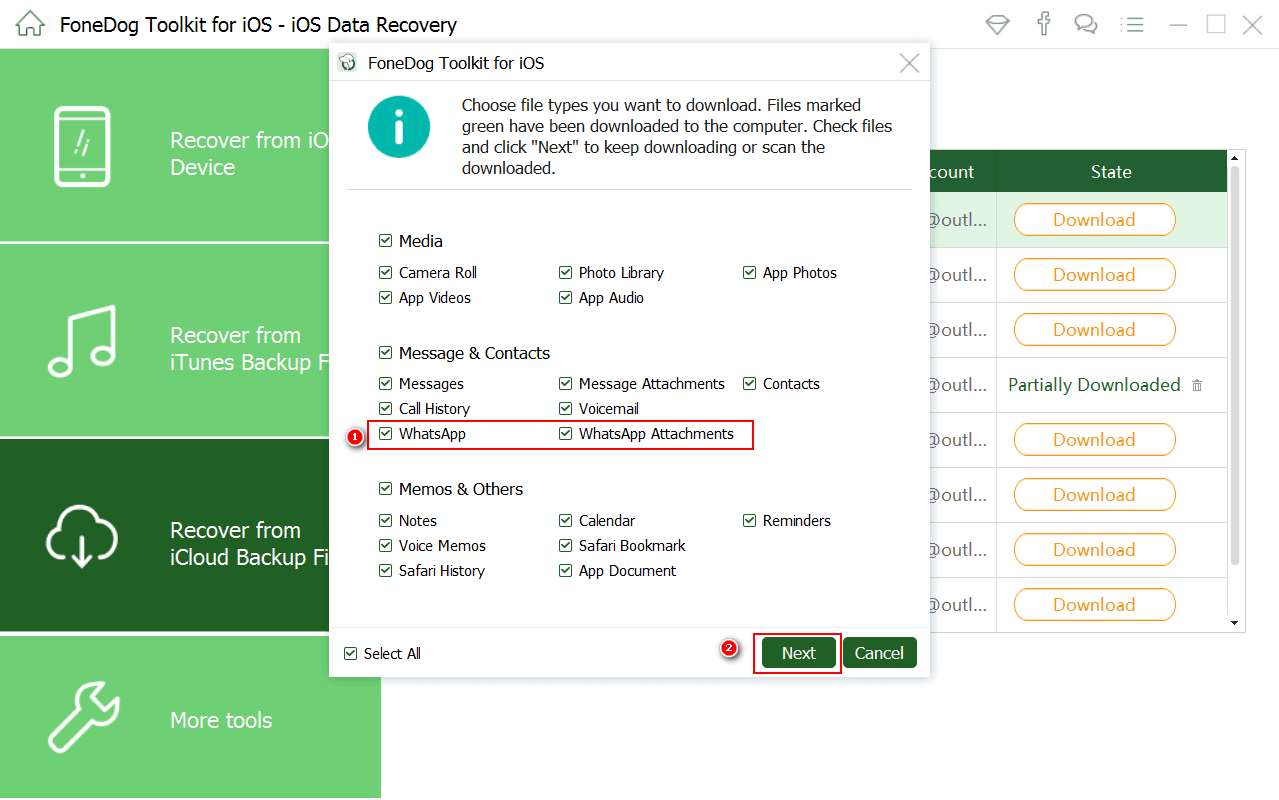
Wählen Sie Dateien zum Wiederherstellen-Step3
FoneDog Toolkit - iOS Datenrettung extrahiert nun die Backup-Inhalte von iCloud und es kann eine Weile dauern, abhängig von der Gesamtmenge der gespeicherten Daten und Ihrer Internetverbindung. Nachdem die Extraktion und das Scannen abgeschlossen sind, können Sie nun alle Konversations-Threads von WhatsApp sehen. Zeigen Sie die gewünschten Objekte in der Vorschau an, um sicherzustellen, dass Sie die Dateien haben, die Sie wirklich haben wollten.

Extrahieren Sie Backup und Preview-Step4
Nachdem Sie eine Vorschau aller wiederhergestellten Dateien angezeigt haben WhatsApp-Daten vom iPhone, Sie können jetzt selektiv die Nachrichten und Anhänge auswählen, die Sie nur wünschen. Klicken Sie auf die Schaltfläche Wiederherstellen am unteren Bildschirmrand.
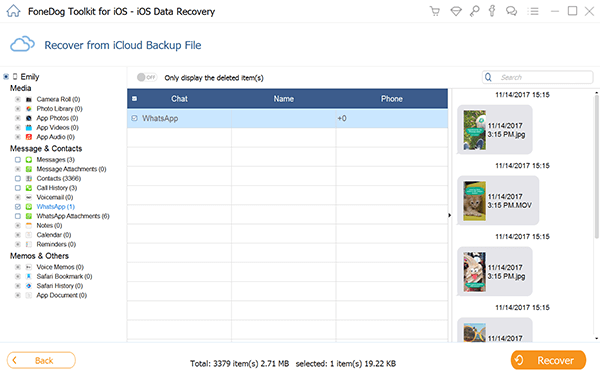
Wählen Sie Dateien für Recovery-Step5
Dieser Schritt ist besonders leicht zu machen FoneDog Toolkit - iOS Datenrettung machten ihre Programme benutzerfreundlich, damit Benutzer aller Art dies ohne irgendwelche Einwände und Komplikationen verwenden können. Wiederherstellen WhatsApp-Daten vom iPhone ist nicht mehr eine schwierige Aufgabe zu tun.
Wann immer Sie Ihr iPhone zu iTunes sichern, sichert es tatsächlich alles einschließlich Ihrer WhatsApp-Daten vom iPhone. So werden alle Konversations-Threads und -Anhänge auch in iTunes gespeichert und können gleichzeitig wiederhergestellt werden, wenn Sie sich für die Wiederherstellung aus Ihren iTunes-Backups entscheiden. Wie bei der Verwendung von iCloud-Backups können beim Wiederherstellen der iTunes-Sicherung einige aktuelle Apps und Einstellungen verloren gehen, da die selektive Wiederherstellung nicht möglich ist. Die dritte Wiederherstellungsoption von FoneDog Toolkit - iOS Datenrettung ist durch iTunes Backup-Dateien. Sie können einfach wiederherstellen WhatsApp-Daten vom iPhone und sie selektiv wiederherstellen. Gehen Sie folgendermaßen vor, um diese Option zu verwenden:
Wenn Sie bereits heruntergeladen und installiert haben FoneDog Toolkit - iOS DatenrettungStarten Sie das Programm und klicken Sie auf 'Wiederherstellen von iTunes Backup-Datei'und klicken Sie auf'Scan starten'
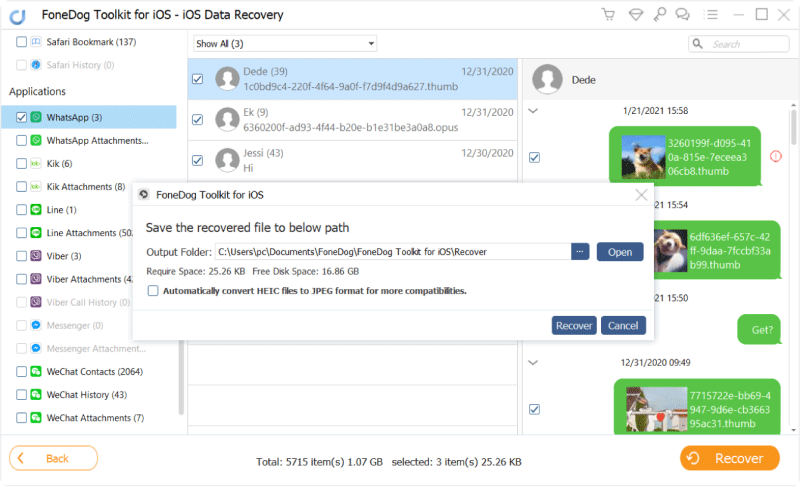
Starten Sie FoneDog Toolkit - iOS Data Recovery-Step1
Sie müssen das iPhone nicht mit dem Computer verbinden, um die Wiederherstellung von iTunes-Backups verwenden zu können. Sie wird vom Programm automatisch erkannt. Auf dem Bildschirm werden alle Listen der iTunes-Sicherungen angezeigt. Wählen Sie das neueste Backup aus, von dem Sie glauben, dass Sie die erforderlichen WhatsApp-Daten haben. Klicken Sie auf Scan starten, um fortzufahren.

Wählen Sie iTunes Backup für Recovery-Step2
Nachdem der Scan abgeschlossen wurde, können Sie nun die WhatsApp-Konversationslisten auf der rechten Seite des Programms sehen. Sehen Sie sich die einzelnen Artikel in der Vorschau an und finden Sie die gewünschten Daten, die wiederhergestellt werden sollen. Sobald Sie die erforderlichen Daten haben, können Sie sie selektiv auswählen, indem Sie das Kästchen neben jedem Element ankreuzen und auf die Schaltfläche Wiederherstellen unten rechts auf dem Bildschirm klicken.
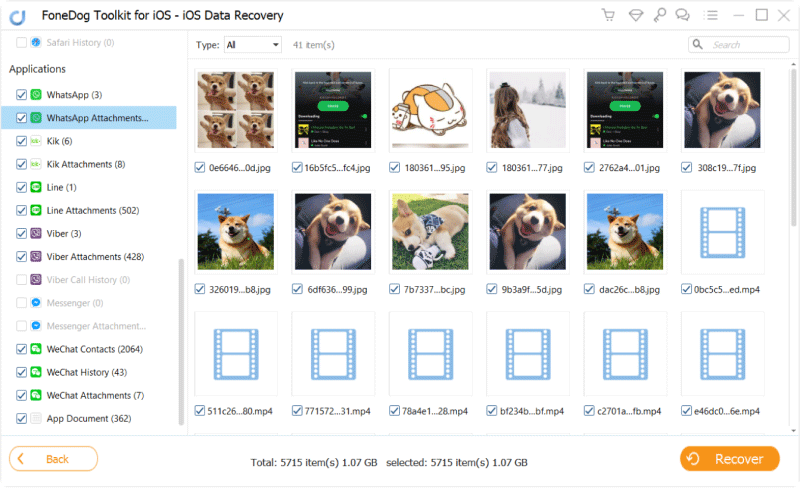
Vorschau WhatsApp Daten und Recovery-Step3
Diese Art von Vorgang ist praktisch für Benutzer, die iTunes als primäre Sicherungsoption verwenden möchten. Jetzt müssen Sie sich nicht mehr vor Datenverlust schützen, nur um die zuvor gelöschten Dateien zu kompensieren.
Wenn Sie in Zukunft keinen Datenverlust in allen Formen erleben möchten, stellen Sie sicher, dass Sie alle Ihre Daten sorgfältig gesichert haben WhatsApp-Daten vom iPhone. Eine weitere einfache und schnellere Möglichkeit, eine Kopie Ihrer Konversation und Ihres Anhangs zu speichern, ist das Versenden per E-Mail. Hier ist wie:
WhatsApp ist unbestreitbar eine sehr gute Art von Instant Messaging. Es wird derzeit für Personal-, Marketing-, Firmen- und viele andere Zwecke verwendet. In Übereinstimmung mit seiner Popularität ist die Rate des Datenverlustes auch ziemlich bemerkenswert, weil nicht jeder die Vor- und Nachteile und die Problemumgehung kennt. Wiederherstellen WhatsApp-Daten vom iPhone ist so einfach, weil iOS seine flexiblen Backup-Funktionen wie iTunes und iCloud hat. Verwenden Sie jedoch für eine effektivere und garantierte Wiederherstellungsergebnisse FoneDog Toolkit - iOS Datenrettung und all deine Ängste und Hemmungen werden weggenommen. Dieses Programm kümmert sich um Ihre mobilen Daten wie seine eigenen und nimmt die Wiederherstellung ernst. Kein anderes Wiederherstellungsprogramm bietet diese Art von Service.
Hinterlassen Sie einen Kommentar
Kommentar
iOS Datenrettung
3 Methoden zum Wiederherstellen Ihrer gelöschten Daten vom iPhone oder iPad.
Kostenlos Testen Kostenlos TestenBeliebte Artikel
/
INFORMATIVLANGWEILIG
/
SchlichtKOMPLIZIERT
Vielen Dank! Hier haben Sie die Wahl:
Excellent
Rating: 4.7 / 5 (basierend auf 107 Bewertungen)